win7系:设置文件夹权限
作者:要赢全靠浪人气:最频繁操作就是创建文件夹来管理不同类型的文件,就跟我们的公文包一样。一般情况下,win7创建的文件夹任何人都可以打开,不利于隐私保护。虽然可以设置密码保护文件安全,如果长时间不用忘记了岂不是很尴尬。还有一个更好办法就是设置文件夹权限,只有特定的用户才能查看。
具体方法如下:
一、 选择一个需要修改权限的文件夹,右键单击选择“属性”,打开。
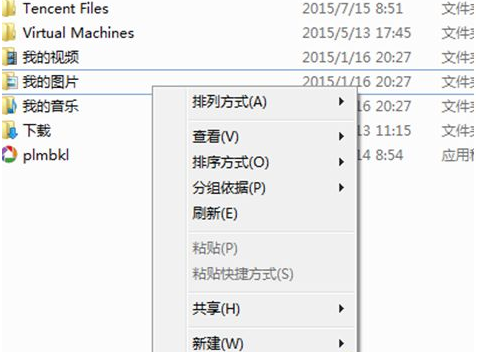
二、 在打开的面板中选择“安全”选项卡,点击下方的“高级”按钮,如图。
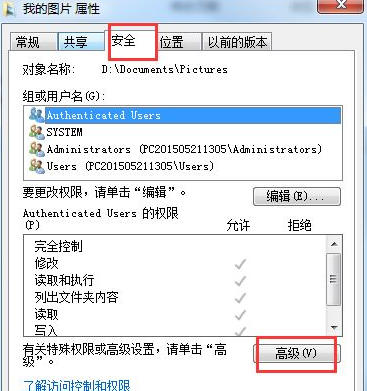
三、 在“高级安全设置”窗口中,选择“所有者”,点击下方的“编辑”。
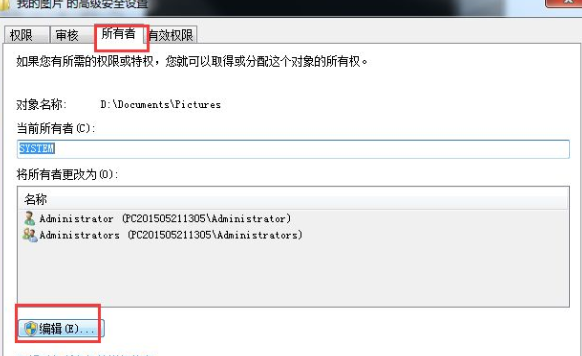
四、 在打开“所有者”面板中,勾选“替换子容器和对象的所有者”,确定。
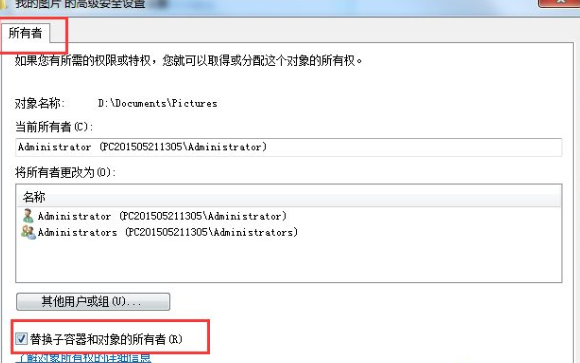
五、 选择当前所有者,点击确定,回到“属性”面板,点击“编辑”在打开的窗口中选择“添加”。
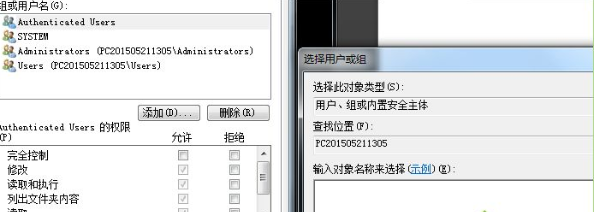
六、 点击“高级”,点击“立即查找”,找到当前用户,点击确定,回到“安全”面板下。
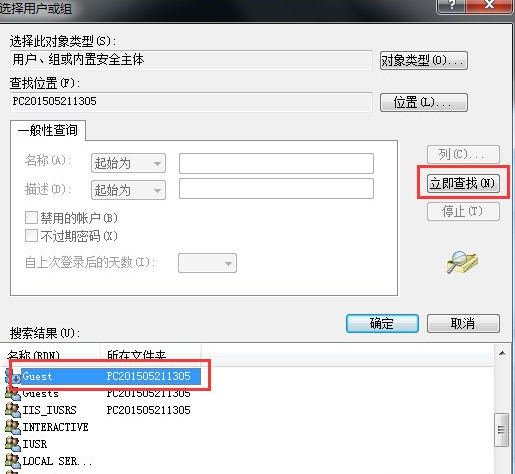
七、 点击当前用户,权限全部设置为“允许”,确定。
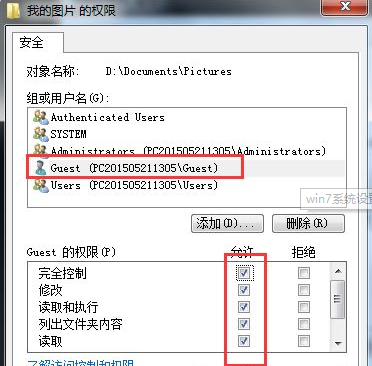
八、 打开“高级”面板,点击当前用户,勾选“包括可从该对象的父项继承的权限”和“使用可从此对象继承的权限替换所有子对象权限”,在弹出的对话框中选择继续,完成设置。
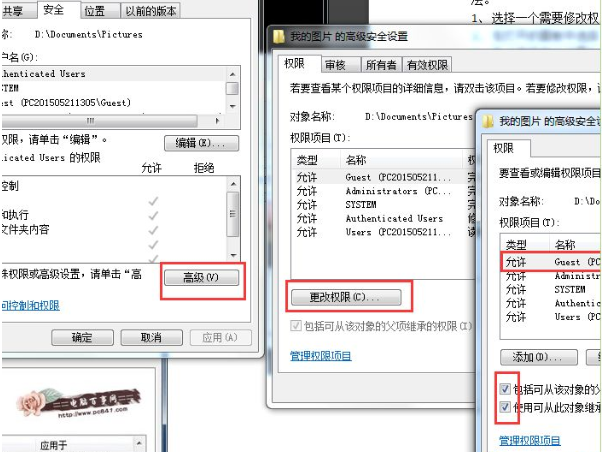
win7系统设置文件夹权限之后,只有允许的用户可以访问文件夹,其他人都看不了文件夹内容,很好防止我们的文件被修改或查看。
win7系统:看不了GIF动画的问题
从网上下载一个格式为GIF的动画,这是一个动图,但下载之后用系统默认图片查看器打开,发现变成静态的状态,根本看不了,怎么办?小编给大家介绍一款看图精灵软件,通过它查看默认图片查看器不能查看的GIF动画尴尬,具体使用方法往下看。

1、打开我们看图精灵,进入程序主界面。
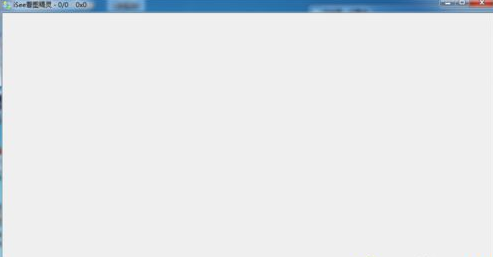
2、在看图精灵灰色空白区域,右键单击鼠标选择打开图片。
注:Ctrl+O是打开图片的快捷方式哦
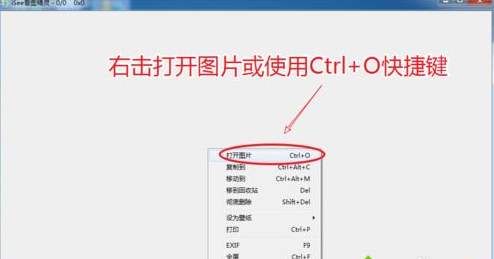
3、我们可以选择需要打开的GIF或者图片,右侧缩略图可以进行快速的预览。
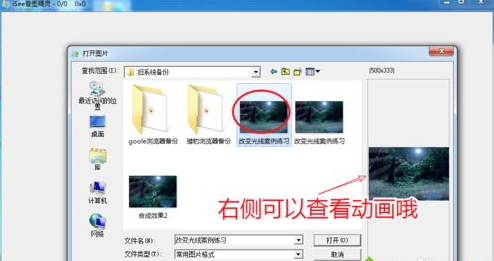
4、打开你需要编辑的图片,在右下角点击菜单按钮。

5、选择编辑美化选项,快速的对图片进行编辑操作。

6、在我们的右侧找到智能修复,选择你修复的方式。
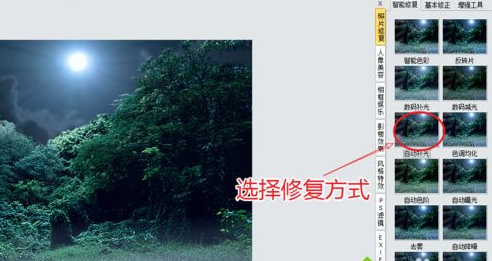
7、在我们上方的菜单工具栏,可快速恢复原图。
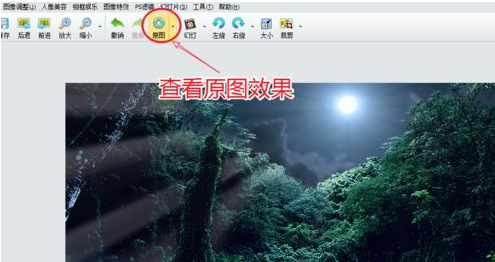
8、在文件菜单下执行保存命令,我们可以将其保存到本地或者分享给QQ好友。
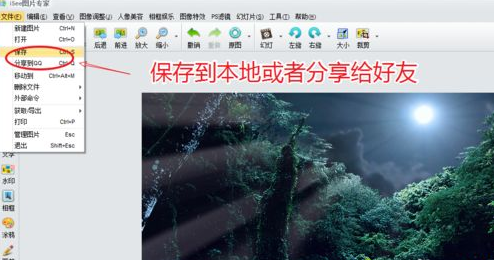
看图精灵软件能够解决win7系统看不了GIF动画的问题,它是一款超级小巧的Gif图片查看软件。是不是很好用,希望此教程对大家有所帮助。
win7系统:批量下载网页上的图片
win7旗舰版系统会打开某个网站遇到许多喜欢的图片,如果要一张一张保存,未免太过麻烦,而且浪费时间。有什么不需安装额外的软件、插件就可以批量下载网页上的图片?方法当然有的,感兴趣的小伙伴一起来学习操作。
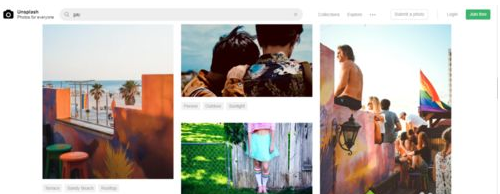
1、在你想保存的图片上单击右键,在弹出的右键菜单中选择“图片另存为”;
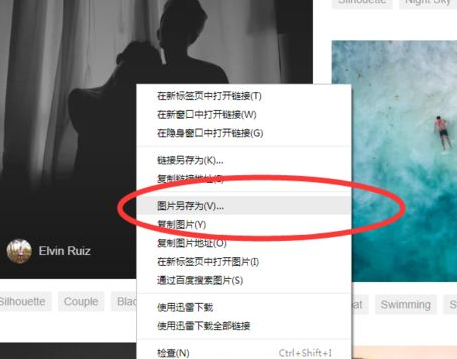
2、在弹出的对话框中,设置好你要保存的路径,并且单击保存,文图片就保存到你的电脑上了;

3、这种方法非常简单易上手,但是当图片一多,就非常麻烦和耗时间了;
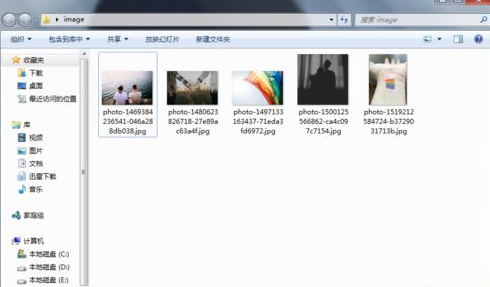
4、在你想批量保存图片的网页空白处,单击右键,选择另存为;
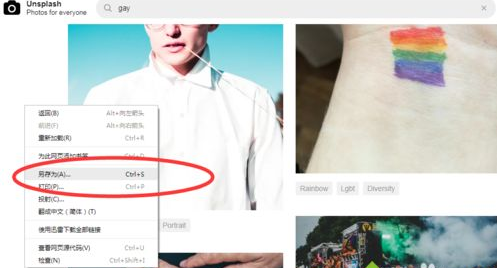
5、你在弹出的额对话框中,选择想保存的路径,并单击保存;
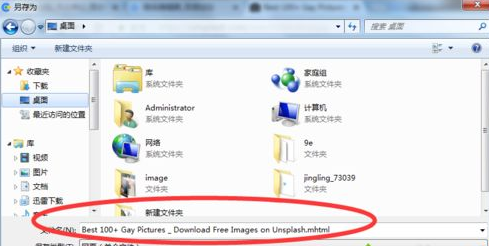
6、耐心等待下载完成后,会在你设置的路径下生成一个文件夹,里面包含了网页里的所有图片,选择你需要的留下即可。

上述介绍win7系统批量保存网页图片的小技巧,运用此方法一次性批量下载喜欢的图片,大大提高工作效率。
win7系统:投影仪如何连接笔记本播放内容win7系统:谷歌浏览器清空缓存的方法Windows 7系统:启动Tomcat提示8080端口被占用Windows 7系统:取消QQ邮箱的订阅信件win7系统:关闭百度联盟推荐的方法win7系统:退出QQ时提示安装手机QQ的具体解决方法win7系统修改酷狗音乐下载路径win7系统交互式服务检测老是弹出来怎么解决?苹果更新前200家供应商名单Win7系统零日漏洞曝光,谷歌建议:升级Windows 10
加载全部内容